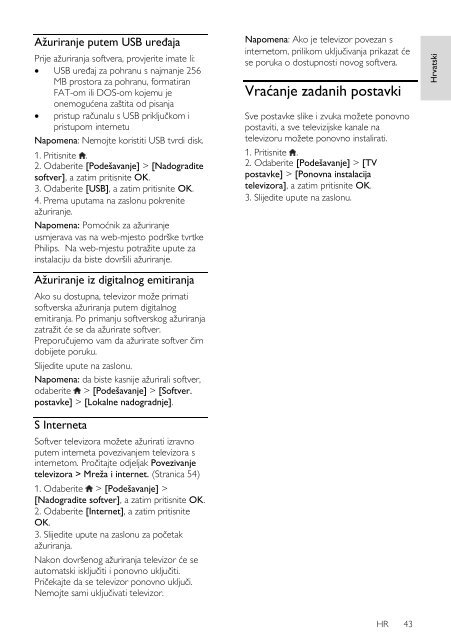Philips 4000 series Téléviseur LED Smart TV - Mode d’emploi - HRV
Philips 4000 series Téléviseur LED Smart TV - Mode d’emploi - HRV
Philips 4000 series Téléviseur LED Smart TV - Mode d’emploi - HRV
You also want an ePaper? Increase the reach of your titles
YUMPU automatically turns print PDFs into web optimized ePapers that Google loves.
Hrvatski<br />
Ažuriranje putem USB uređaja<br />
Prije ažuriranja softvera, provjerite imate li:<br />
USB uređaj za pohranu s najmanje 256<br />
MB prostora za pohranu, formatiran<br />
FAT-om ili DOS-om kojemu je<br />
onemogućena zaštita od pisanja<br />
pristup računalu s USB priključkom i<br />
pristupom internetu<br />
Napomena: Nemojte koristiti USB tvrdi disk.<br />
1. Pritisnite .<br />
2. Odaberite [Podešavanje] > [Nadogradite<br />
softver], a zatim pritisnite OK.<br />
3. Odaberite [USB], a zatim pritisnite OK.<br />
4. Prema uputama na zaslonu pokrenite<br />
ažuriranje.<br />
Napomena: Pomoćnik za ažuriranje<br />
usmjerava vas na web-mjesto podrške tvrtke<br />
<strong>Philips</strong>. Na web-mjestu potražite upute za<br />
instalaciju da biste dovršili ažuriranje.<br />
Ažuriranje iz digitalnog emitiranja<br />
Ako su dostupna, televizor može primati<br />
softverska ažuriranja putem digitalnog<br />
emitiranja. Po primanju softverskog ažuriranja<br />
zatražit će se da ažurirate softver.<br />
Preporučujemo vam da ažurirate softver čim<br />
dobijete poruku.<br />
Slijedite upute na zaslonu.<br />
Napomena: da biste kasnije ažurirali softver,<br />
odaberite > [Podešavanje] > [Softver.<br />
postavke] > [Lokalne nadogradnje].<br />
S Interneta<br />
Softver televizora možete ažurirati izravno<br />
putem interneta povezivanjem televizora s<br />
internetom. Pročitajte odjeljak Povezivanje<br />
televizora > Mreža i internet. (Stranica 54)<br />
1. Odaberite > [Podešavanje] ><br />
[Nadogradite softver], a zatim pritisnite OK.<br />
2. Odaberite [Internet], a zatim pritisnite<br />
OK.<br />
3. Slijedite upute na zaslonu za početak<br />
ažuriranja.<br />
Nakon dovršenog ažuriranja televizor će se<br />
automatski isključiti i ponovno uključiti.<br />
Pričekajte da se televizor ponovno uključi.<br />
Nemojte sami uključivati televizor.<br />
Napomena: Ako je televizor povezan s<br />
internetom, prilikom uključivanja prikazat će<br />
se poruka o dostupnosti novog softvera.<br />
Vraćanje zadanih postavki<br />
Sve postavke slike i zvuka možete ponovno<br />
postaviti, a sve televizijske kanale na<br />
televizoru možete ponovno instalirati.<br />
1. Pritisnite .<br />
2. Odaberite [Podešavanje] > [<strong>TV</strong><br />
postavke] > [Ponovna instalacija<br />
televizora], a zatim pritisnite OK.<br />
3. Slijedite upute na zaslonu.<br />
HR 43